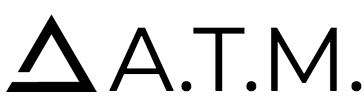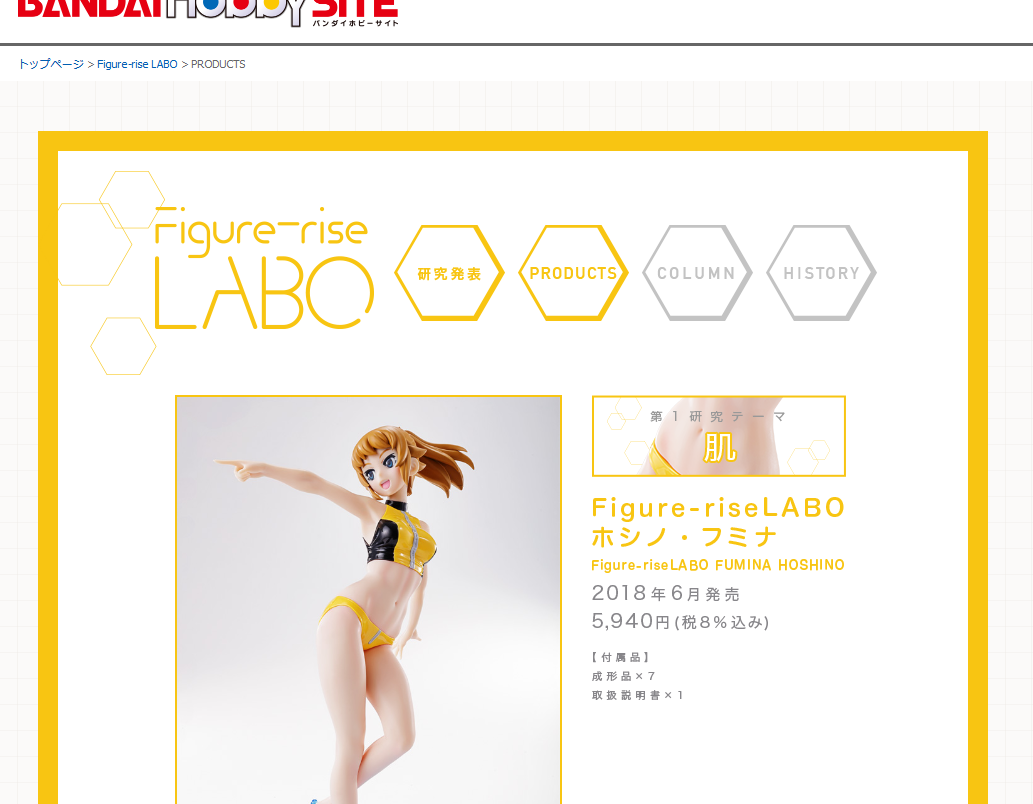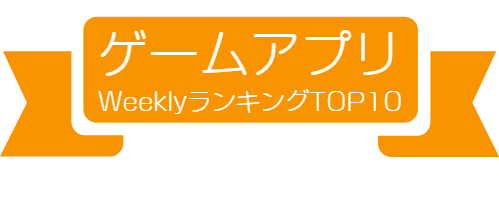Twitch Primeでインディーゲーム無償配布「Free Games with Prime」を開始

▼Twitch、Twitch Prime会員向けにインディーゲームを無償提供 – PC Watch
https://pc.watch.impress.co.jp/docs/news/1111616.html
ということで、Amazon Primeに入っていればTwitchもPrime会員になれるので早速登録しました。
簡単にTwitch登録のとAmazon Primeとの連携の手順などを説明してみます。
Amazon Prime会員になる
すでにPrime会員の方も多いかと思いますが、まずはAmazon Prime会員になります。
Twitchに登録
Amazon Prime会員になったら、Twitchへ登録します。
Twitch
まずはTwitchのサイトの右上にある[登録]を押すとログイン/登録画面が表示されるので、[登録]を押します。

必要な情報を入力して登録を行います。
せっかちな私は、「ロボットではありません」がちゃんとレ点に変わるまで待てずに登録ボタンを押してしまって2回ほど怒られました。
登録すると入力したメールアドレスに登録確認のメールが届きます。
英文で「Please verify your email address」というタイトルでした。
そのメール本文内にある[Verify your email]を押すと登録メールアドレスが認証されます。
Twitchにログイン
登録したときと同じようにログイン/登録画面を出して、今度はログインの方で先ほど登録した情報でログインを行います。
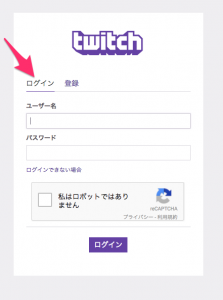
TwitchのアカウントとAmazon Primeを連携
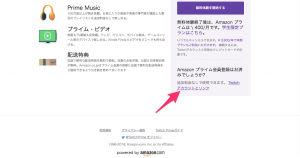
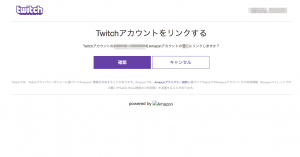
アカウントのリンク確認が出るので、[確認]を押すとAmazonへのログインを求められます。
なぜか私の場合はAmazon.com(米Amazon)のドメインに飛ばされましたが、Amazon.co.jp(日本Amazon)のアカウント情報でも大丈夫です。
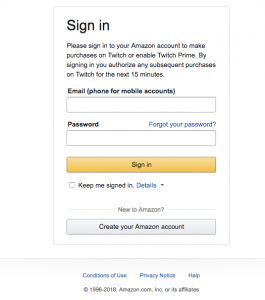
完了!
これで完了です。お疲れ様でした!
特典としてゲーム自体が配布されていたり、ゲーム内アイテムがもらえます。
今はDevil May Cry HDのフル版が配布されています。
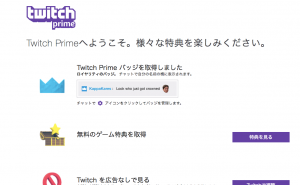
配信もできるみたいなので配信もしてみたい気もしますが、機材揃えたりするのが大変なのでためらってしまいます。